데이터 손실 없이 Instagram 비활성화하는 방법
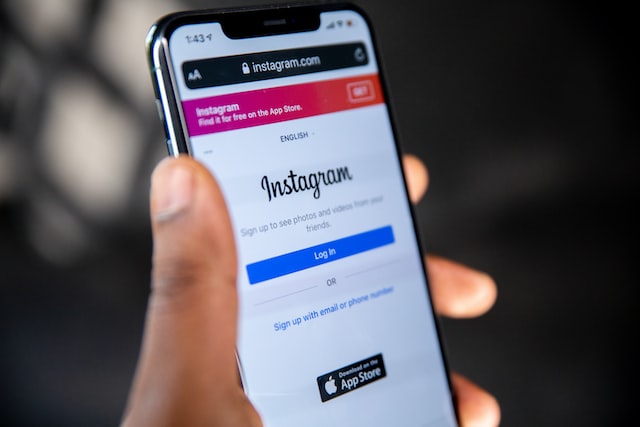
이 Instagram 앱에는 몇 가지 기능이 있습니다. 기본적인 것에는 사진 및 비디오 공유, 메시징 및 마케팅이 포함됩니다. 그러나 이 외에도 사용자에게 일부 개인 정보를 허용하는 고급 기능이 있습니다. 이러한 기능은 단일 게시물에 대한 사용자 제어에서 프로필 및 계정에 이르기까지 다양합니다.
이러한 기능 중 하나는 "비활성화" 옵션입니다. 이 옵션을 사용하면 사용자가 원할 때마다 계정을 해지할 수 있습니다. 소셜 미디어 소음에서 휴식을 취하거나 계정을 더 이상 사용하지 못하도록 영구적으로 비활성화하고 싶다고 가정해 보겠습니다. 이 경우 이 문서에서는 비활성화하는 방법에 대한 포괄적인 분석을 제공합니다 Instagram. 또한 프로세스에서 데이터를 다운로드하는 방법도 설명합니다.
비활성화하는 방법 Instagram: 비활성화하기 전에 해야 할 일 Instagram 계좌

오늘날의 다른 모든 소셜 미디어 플랫폼과 마찬가지로 Instagram 또한 데이터베이스에 정보를 저장합니다. 그러나 요청 시 액세스할 수 있습니다. 이는 이전에 비즈니스를 홍보하기 위해 계정을 사용한 적이 있는 경우 특히 중요합니다.
귀하의 계정에 액세스하는 단계 Instagram 데이터는 간단합니다. 그러나 다운로드 링크를 받는 데 최대 30일이 걸릴 수 있습니다. Instagram. 비활성화 방법에 대해 생각하기 전에 Instagram를 통해 데이터를 요청할 수 있음을 인식하는 것이 중요합니다. Instagram 앱, 컴퓨터 또는 모바일 브라우저.
컴퓨터에서 다운로드하려면 다음 단계를 따르십시오.
- 를 엽니다. Instagram 계정을 클릭하고 프로필 사진을 클릭하여 설정을 방문합니다.
- 설정에서 "개인정보 및 보안"을 탭합니다.
- '데이터 다운로드'를 찾아서 탭하면 '데이터 요청' 버튼이 표시됩니다.
- 그런 다음 이메일 주소를 입력하고 "다음"을 탭합니다.
- 이 작업을 수행하면 인증 페이지로 이동하여 비밀번호를 입력하고 다운로드를 요청할 수 있습니다.
앱을 통해 데이터를 요청하려면 다음 단계를 따르세요.
- 프로필 사진을 탭하여 내 프로필을 방문하세요.
- 오른쪽 상단에 있는 메뉴 아이콘을 탭합니다.
- 메뉴에서 보안을 탭합니다. 그러면 '데이터 다운로드' 옵션으로 이동합니다.
- 그런 다음 이메일 주소를 입력하고 "다운로드 요청"을 클릭합니다.
- Instagram 비밀번호도 필요합니다. 입력하고 "완료"를 누릅니다.
귀하의 서비스에 액세스하려면 Instagram 웹 브라우저의 데이터를 보려면 다음 단계를 따르십시오.
- 계정에 로그인한 후 프로필을 방문합니다.
- 왼쪽 상단에서 설정을 클릭합니다.
- 설정에서 개인정보 및 보안을 탭합니다. 그런 다음 "데이터 다운로드"로 스크롤합니다.
- 여기에서 다운로드 요청을 클릭합니다.
- 이메일 주소를 입력하고 다음을 클릭한 후 비밀번호를 입력합니다.
- 다운로드 요청을 클릭 한 후, Instagram 에서 귀하의 데이터로 연결되는 이메일을 보내드립니다.
일시적으로 비활성화하는 방법 Instagram 모바일 장치에서
비활성화 방법이 궁금하다면 Instagram 일시적으로 두 가지 방법이 있습니다. 이를 위해 iPhone을 사용할 수 있습니다. Instagram Android를 사용하는 경우 웹 사이트.
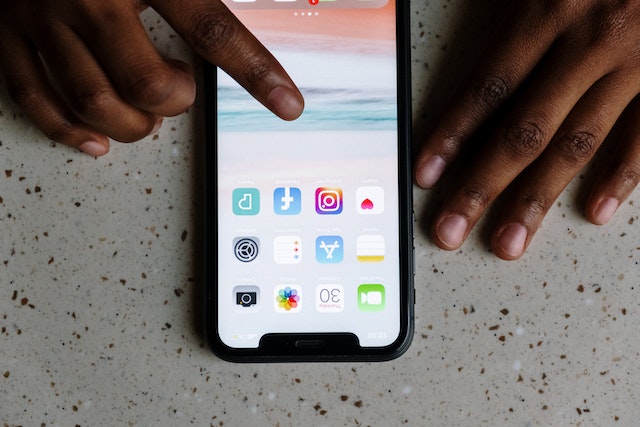
비활성화하는 방법 Instagram Android의 계정
Instagram 사용자가 Android 앱을 사용하여 계정을 비활성화하는 것을 허용하지 않습니다. 따라서 Android 사용자로서 가장 좋은 방법은 웹 브라우저입니다. 비활성화하려면 Instagram Android의 계정에서 다음 단계를 따르세요.
- 웹 브라우저를 열고 다음을 입력합니다. Instagram 웹 사이트 URL (https://www.instagram.com/)입니다. 로그인한 경우 홈페이지로 바로 이동합니다. 그렇지 않으면 Instagram 세부 정보를 입력하여 로그인하라는 메시지가 표시됩니다.
- 프로필 사진은 오른쪽 상단에 있습니다. 프로필 사진을 클릭하고 드롭다운 메뉴가 나타날 때까지 기다립니다.
- 그런 다음 "프로필"을 탭한 다음 "프로필 수정"을 탭합니다.
- 페이지 오른쪽 하단으로 스크롤하여 "일시적으로 내 계정 비활성화하기"를 탭합니다.
- 이 작업을 수행하면 "계정을 비활성화하는 이유는 무엇인가요?"라는 질문이 표시되는 페이지로 이동합니다. 빈 상자를 클릭하고 "일시적인 조치입니다."를 선택합니다. 곧 돌아올게요."를 선택합니다.
- 그러면 더 많은 프롬프트가 표시됩니다. 그 중 하나는 계정을 자동으로 재활성화하는 옵션입니다.
- 이 옵션을 사용하려면 빈 상자를 누르고 기간을 선택합니다. Instagram 기한이 되면 계정이 자동으로 재활성화됩니다. 이를 원하지 않으면 "자동 재활성화 안 함"을 클릭하십시오.
- 다음 Instagram 암호를 입력하라는 메시지가 표시됩니다. 기억이 나지 않으면 먼저 재설정해야 합니다.
- 아래의 '일시적으로 계정 비활성화하기' 버튼을 클릭합니다.
- 이것을 클릭하면, Instagram 확실히 하라는 메시지가 표시됩니다. 계속하려면 "예"를 클릭하고 뒤로 물러나려면 "아니오"를 클릭하십시오.
비활성화하는 방법 Instagram iPhone 계정
iPhone 사용자는 다음을 사용할 수 있습니다. Instagram iOS 앱을 사용하여 계정을 비활성화할 수 있습니다. iOS 사용자인 경우 다음 단계에 따라 비활성화하는 방법을 알아보세요. Instagram iPhone의 계정.
- 휴대폰에서 앱을 엽니다. 앱이 없는 경우 계속 진행하기 전에 앱 스토어에서 다운로드하세요.
- 이전에 로그인한 적이 있는 경우 홈페이지로 바로 연결됩니다. 그렇지 않은 경우 먼저 사용자 이름/이메일과 비밀번호로 로그인해야 합니다.
- 오른쪽 하단에서 프로필 사진을 클릭하면 프로필이 표시됩니다.
- 그런 다음 오른쪽 상단의 드롭다운 아이콘을 클릭합니다.
- 아이콘을 탭하면 설정을 탭할 수 있는 메뉴가 열립니다.
- "설정"을 탭하면 "계정"을 클릭할 수 있는 다른 페이지로 이동합니다.
- 스크롤하여 "계정 삭제"를 찾습니다. 그런 다음 탭하면 비활성화 페이지가 표시됩니다.
- 웹 브라우저에서 다른 페이지를 열려면 '계정 비활성화'를 클릭합니다.
- 새 페이지에서 Instagram 계정을 비활성화하는 이유를 묻습니다. "이것은 일시적입니다, 돌아올게요" 옵션을 선택합니다.
- 이것을 선택함으로써, Instagram 계정을 다시 활성화하라는 메시지가 자동으로 표시됩니다. 자동 재활성화를 원하는 경우 아래의 빈 상자에서 기간을 선택합니다. 그렇지 않으면 "자동 재활성화 안 함"을 선택하십시오.
- 다음 Instagram 확인을 위해 비밀번호를 입력하라는 메시지가 표시됩니다.
- 그런 다음 "일시적으로 내 계정 비활성화"를 클릭합니다. 또한 확인 메시지가 표시되면 "예"라고 답합니다.
비활성화하는 방법 Instagram: 내 기능을 비활성화할 수 없는 이유 Instagram 임시로 계정을 만드시겠습니까?

비활성화 Instagram 계정에는 위에서 볼 수 있듯이 간단한 단계가 포함됩니다. 비활성화하는 방법을 배운 경우 Instagram 일시적이지만 여전히 놓치고 있는 경우 고려해야 할 몇 가지 사항이 있습니다.
- 잘못된 단계를 따름
계정을 비활성화하는 데 문제가 있는 경우 단계를 다시 진행하세요. 가장 가능성이 높은 문제는 한두 단계를 놓쳤거나 잘못된 버튼을 누르는 것입니다. 또한 다음과 같이 다른 매체를 사용해야 할 수도 있습니다. Instagram 사용자가 iPhone 또는 웹브라우저에서만 앱을 비활성화하도록 허용합니다. - 안 Instagram 버그
다른 모든 SaaS와 마찬가지로 Instagram 또한 기술적 결함의 몫이 있습니다. 버그라고도 하며, 비활성화 방법을 알고 있더라도 비활성화 프로세스를 방해할 수 있습니다 Instagram — 대부분의 버그는 응용 프로그램의 작업 흐름을 방해하여 작동합니다. 그러나 다음과 같이 경보를 울릴 이유는 없습니다. Instagram 엔지니어는 항상 기술적 결함을 수정합니다. 먼저 며칠 기다렸다가 다시 시도하십시오. 동일한 경우 지원 팀에 문의하세요. - 해킹된 계정
계정을 비활성화하는 데 도움이 필요한 또 다른 이유는 계정에 다른 사용자가 있는 경우입니다. 누군가 나를 해킹한 사실을 발견하면 즉시 지원팀에 연락하여 도움을 요청하세요. - 비밀번호 분실
Instagram 계정을 비활성화할 때마다 비밀번호를 묻습니다. 잊어버린 경우 "비밀번호 찾기"를 클릭하십시오. 그런 다음 페이지의 지침에 따라 재설정해 보십시오. - 확인 문제
최근에 계정에 의심스러운 활동이 있는 경우 비활성화하는 데 시간이 더 오래 걸릴 수 있습니다. 그 이유는 Instagram 누군가 회원님을 사칭하고 있지 않은지 확인하기 위해 회원님의 계정을 확인해야 합니다.
비활성화하는 방법 Instagram: 계정 비활성화를 감지하는 팁

비활성화 방법을 이미 알고 있는 경우 Instagram 계정을 비활성화하는 경우, Instagram 연결된 모든 기기에서 로그아웃됩니다. 그러나 다음을 확인할 수 있는 다른 방법이 있습니다. Instagram 계정이 보이지 않게되었습니다. 이러한 방법을 통해 아는 사람이 계정을 비활성화했는지 확인할 수도 있습니다.
- 활동 가시성 확인
사용자가 계정을 비활성화하면 Instagram 모든 과거 활동을 제거합니다. 확인하려는 사용자가 게시물과 상호 작용한 적이 있는 경우 프로필을 방문합니다. 그들의 좋아요와 댓글은 더 이상 게시물에 존재하지 않아야 합니다.
과거에 상호 작용한 게시물을 확인하여 계정의 공개 상태를 확인할 수도 있습니다. 그러나 다른 사람의 계정으로 이 작업을 수행해야 합니다. 인터랙션을 찾을 수 없는 경우 Instagram 이(가) 당신을 비활성화했습니다.
- 계정 검색하기
이 방법은 내 계정이나 다른 사람의 계정이 비활성화되었는지 확인하는 가장 쉬운 방법입니다. 그러나 당신에게는 정확할 수 있지만 다른 사람에게는 정확하지 않을 수 있습니다. 그 이유는 개인이 이름을 변경했거나 Instagram 사용자 이름. 그것은 또한 수 있습니다 Instagram 이(가) 귀하를 차단하거나 제한했습니다.
이 방법의 경우 모바일 앱을 열고 사용자 이름, 이름 또는 관련 특정 키워드를 검색하십시오. 사용자가 계정을 비활성화한 경우 팝업되지 않습니다.
- 메시지 살펴보기
Instagram 메시지는 다른 페이지에서 얻을 수 없는 특정 정보를 제공합니다. 이 방법의 경우 앱 오른쪽 상단에 있는 메시지를 클릭하고 사용자 이름을 검색합니다.
그래도 문제가 해결되지 않으면 교환한 메시지의 키워드를 입력합니다. 사용자가 활성 상태인 경우 Instagram 계정이 표시됩니다. 그렇지 않으면 "Instagram 사용자"라고 말합니다. 확인을 위해 DM을 클릭하고 프로필을 확인하십시오. 아무것도 표시하지 않아야 합니다.
재활성화하는 방법 Instagram 계좌
물론 비활성화하는 방법을 배웠습니다 Instagram 계좌. 그러나 다시 활성화하는 방법을 아는 것도 똑같이 중요합니다. 이 프로세스에는 두 가지 간단한 단계만 포함됩니다. 그들은:
- 휴대폰에서 앱을 엽니다. 쉽게 설치할 수 있습니다. Instagram Google Play 스토어 또는 App Store가 없는 경우. 또는 Instagram 웹 브라우저의 웹 사이트.
- 사용자 이름, 이메일 및 비밀번호로 애플리케이션 또는 웹사이트에 로그인합니다. 올바른 경우, Instagram 계정을 즉시 다시 활성화합니다.
면 Instagram 계정을 정지하면 이 방법이 작동하지 않습니다. 다음 주소로 이의를 제기해야 합니다. Instagram. 이렇게 하려면 Instagram 이의 제기 양식을 제출하고 지원팀에서 연락을 드릴 때까지 기다립니다.
비활성화하는 방법 Instagram 영구 계정
계정을 일시적으로 비활성화하는 것 외에도 비활성화하는 방법은 다음과 같습니다 Instagram 영구적으로 계정. 다음을 통해 이 작업을 수행할 수 있습니다. Instagram 앱 또는 웹 브라우저.
모바일 앱의 경우:
- 열기 Instagram 앱을 클릭하고 화면 오른쪽 하단의 프로필 사진을 클릭합니다.
- 프로필이 열리면 드롭다운 메뉴를 클릭할 수 있습니다.
- 메뉴가 펼쳐지면 "설정" 및 "도움말"을 클릭합니다.
- 도움말 페이지에서 "도움말 센터"를 클릭합니다. 그렇게 할 때, Instagram 계정 관리를 클릭할 수 있는 페이지가 열립니다.
- 거기에서 계정 삭제를 클릭합니다.
- Instagram 계정을 삭제하는 방법에 대한 안내가 표시됩니다.
- 안내에 따라 계정을 삭제합니다.
웹 브라우저의 경우:
- 열기 Instagram 웹 브라우저에서 이 URL(https://help.instagram.com).
- 브라우저에서 도움말 센터로 바로 이동하여 계정 관리를 클릭할 수 있습니다.
- 거기에서 "계정 삭제"를 클릭하십시오. 이 작업은 "내 항목을 삭제하는 방법"을 탭할 수 있는 페이지를 엽니다. Instagram 계정"이라고 말합니다.
- 페이지의 지침을 따르고 조건을 주의 깊게 읽어보세요.
- 첫 번째 섹션의 '계정 삭제' 링크를 클릭하고 계정 삭제 이유를 선택합니다.
- Instagram 비밀번호를 다시 입력하라는 메시지가 표시됩니다. 그런 다음 내 계정 영구 삭제를 탭할 수 있습니다.
비활성화 방법에 대한 최종 생각 Instagram 계정: 그만한 가치가 있는가?
비활성화하는 방법 알기 Instagram 영구 또는 일시적으로 계정이 좋습니다. 그러나 비즈니스 계정인 경우 너무 빨리 포기할 수 있습니다. 그 이유는 효과적이고 전문적인 Instagram 경영진 은 죽은 사람을 만들 수 있습니다. Instagram 계정이 다시 살아났습니다.
이 관리와 그 이상이 바로 무엇입니다 Path Social 않습니다. 그들은 당신이 다른 비즈니스 활동에 집중할 수 있도록 마케팅 작업을 제거합니다. Path Social의 AI 타겟팅 알고리즘과 고도로 숙련된 디지털 마케터는 브랜드 참여를 급증시킬 것입니다.
아직 늦지 않았습니다. 최근에 계정을 삭제한 경우에도 30일 이내에 계정을 복구할 수 있습니다 Instagram. 계정을 다시 활성화하고 확장을 시작할 수도 있습니다. Path Social 오늘.










